揭秘Python安装疑难杂症:从环境变量到依赖库
发布时间: 2024-06-21 01:49:44 阅读量: 106 订阅数: 37 


java计算器源码.zip
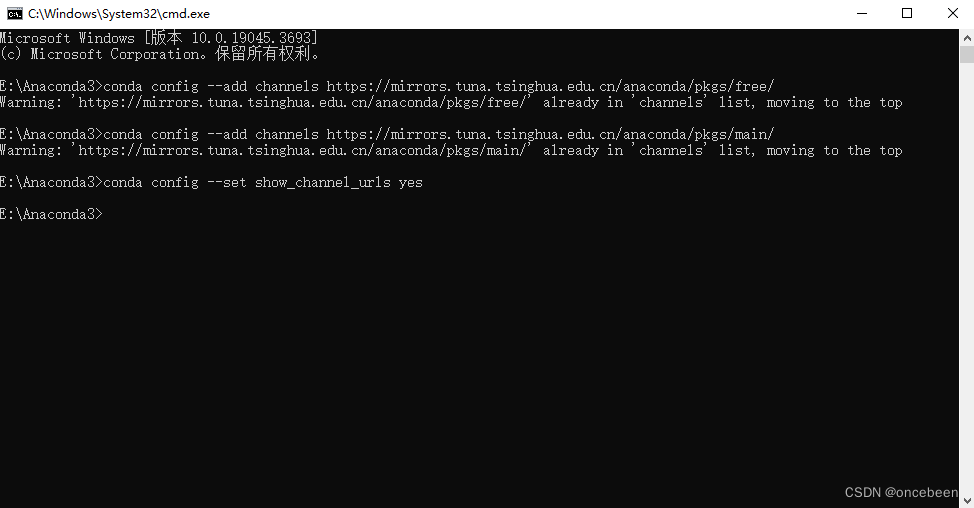
# 1. Python安装基础
Python是一种广泛使用的编程语言,安装它需要一个适当的环境。本章将介绍Python安装的基础知识,包括系统要求、下载和安装过程,以及安装验证。
### 1.1 系统要求
安装Python之前,确保系统满足以下要求:
- 操作系统:Windows、macOS或Linux
- 处理器:64位或32位
- 内存:至少512MB(推荐1GB或以上)
- 硬盘空间:至少250MB
# 2. Python安装环境配置
### 2.1 系统环境变量的配置
系统环境变量是操作系统用来存储和管理系统配置信息和用户偏好的变量集合。对于Python安装来说,正确配置系统环境变量至关重要,因为它决定了系统如何查找和使用Python解释器和相关的依赖库。
#### 2.1.1 PATH环境变量的设置
PATH环境变量指定了系统在执行命令时搜索可执行文件的目录列表。为了让系统能够在命令行中直接执行Python命令,需要将Python解释器的安装目录添加到PATH环境变量中。
**Windows系统:**
1. 右键单击“此电脑”,选择“属性”。
2. 在“系统”窗口中,单击“高级系统设置”。
3. 在“系统属性”窗口中,切换到“高级”选项卡。
4. 单击“环境变量”按钮。
5. 在“用户变量”列表中,找到“Path”变量。
6. 单击“编辑”按钮,在“变量值”字段中添加Python解释器的安装目录,以分号 (;) 分隔。
**Linux/macOS系统:**
1. 打开终端窗口。
2. 编辑`.bashrc`文件:
```bash
nano ~/.bashrc
```
3. 在文件末尾添加以下行:
```bash
export PATH=$PATH:/path/to/python/bin
```
其中`/path/to/python/bin`是Python解释器的安装目录。
4. 保存文件并退出。
5. 重新加载`.bashrc`文件:
```bash
source ~/.bashrc
```
#### 2.1.2 其他环境变量的配置
除了PATH环境变量之外,还有一些其他环境变量也可能需要配置,以确保Python安装和运行正常。
* **PYTHONHOME:**指定Python解释器的安装目录。
* **PYTHONPATH:**指定Python解释器搜索模块的目录列表。
* **VIRTUAL_ENV:**指定当前激活的虚拟环境的目录。
这些环境变量的配置方式与PATH环境变量类似。通常情况下,不需要手动配置这些环境变量,因为Python安装程序会自动设置它们。但是,在某些情况下,可能需要手动配置这些环境变量,例如在使用虚拟环境或自定义Python安装时。
### 2.2 Python解释器的安装和管理
#### 2.2.1 Python解释器的下载和安装
Python解释器可以在官方网站(https://www.python.org/downloads/)下载。有两种主要的方法可以安装Python解释器:
* **使用安装程序:**适用于Windows和macOS系统。下载安装程序并按照提示进行安装。
* **使用包管理器:**适用于Linux和macOS系统。使用系统包管理器(如apt、yum或brew)安装Python解释器。
**代码块:**
```bash
# 使用apt安装Python 3
sudo apt install python3
# 使用yum安装Python 3
sudo yum install python3
# 使用brew安装Python 3
brew install python
```
**参数说明:**
* `sudo`:以root用户权限运行命令。
* `apt`、`yum`、`brew`:系统包管理器命令。
* `python3`:要安装的Python版本。
**逻辑分析:**
这些命令使用系统包管理器在系统上安装Python 3解释器。
#### 2.2.2 Python解释器的版本管理
Python解释器有多个版本,每个版本都包含不同的特性和功能。为了管理不同的Python版本,可以使用以下工具:
* **pyenv:**一个跨平台的Python版本管理器。
* **conda:**一个用于管理Python包和环境的包管理器。
* **virtualenv:**一个用于创建隔离的Python环境的工具。
**代码块:**
```bash
# 使用pyenv安装Python 3.10
pyenv install 3.10.0
# 使用conda创建Python 3.10环境
conda create -n myenv python=3.10
# 使用virtualenv创建Python 3.10虚拟环境
virtualenv -p python3.10 myenv
```
**参数说明:**
* `pyenv`、`conda`、`virtualenv`:Python版本管理器或虚拟环境工具。
* `3.10.0`:要安装的Python版本。
* `myenv`:虚拟环境的名称。
**逻辑分析:**
这些命令使用不同的工具来安装和管理不同的Python版本或虚拟环境。
# 3. Python依赖库管理
### 3.1 Python包管理器的介绍
Python依赖库管理主要通过包管理器来实现,常见的包管理器有pip和conda。
#### 3.1.1 pip包管理器
pip是Python官方推荐的包管理器,它可以方便地安装、卸载和管理Python包。pip的安装方法如下:
```
python -m ensurepip --upgrade
```
pip的基本用法如下:
```
pip install package_name
```
其中`package_name`为要安装的包的名称。
#### 3.1.2 conda包管理器
conda是Anaconda发行版中包含的包管理器,它不仅可以管理Python包,还可以管理其他语言的包,如R和C++。conda的安装方法如下:
```
conda install conda
```
conda的基本用法如下:
```
conda install package_name
```
其中`package_name`为要安装的包的名称。
### 3.2 依赖库的安装和管理
#### 3.2.1 依赖库的安装
使用pip安装依赖库:
```
pip install package_name
```
使用conda安装依赖库:
```
conda install package_name
```
#### 3.2.2 依赖库的更新和卸载
使用pip更新依赖库:
```
pip install --upgrade package_name
```
使用conda更新依赖库:
```
conda update package_name
```
使用pip卸载依赖库:
```
pip uninstall package_name
```
使用conda卸载依赖库:
```
conda remove package_name
```
### 3.2.3 依赖库的版本管理
pip和conda都支持依赖库的版本管理。
**pip**
使用pip安装指定版本的依赖库:
```
pip install package_name==version_number
```
使用pip查看依赖库的已安装版本:
```
pip list
```
**conda**
使用conda安装指定版本的依赖库:
```
conda install package_name=version_number
```
使用conda查看依赖库的已安装版本:
```
conda list
```
# 4. Python安装常见问题排查
### 4.1 环境变量配置错误
#### 4.1.1 PATH环境变量未正确设置
**问题描述:**
* 在命令行中输入`python`或`pip`命令时,提示找不到命令。
* 在系统环境变量中,未正确设置`PATH`环境变量,导致系统无法找到Python解释器或pip包管理器。
**解决方案:**
* 打开系统环境变量设置(Windows:控制面板 > 系统和安全 > 系统;macOS:系统偏好设置 > 用户和群组)。
* 在`PATH`环境变量中,添加Python解释器的安装路径。例如,如果Python安装在`C:\Python39`,则添加`C:\Python39`到`PATH`中。
* 保存更改并重启终端。
#### 4.1.2 其他环境变量设置不当
**问题描述:**
* 除了`PATH`环境变量外,其他环境变量(如`PYTHONHOME`、`PYTHONPATH`)也可能配置不当,导致Python安装或运行出现问题。
**解决方案:**
* 检查其他环境变量的设置,确保它们指向正确的路径。
* 如果不确定正确的设置,可以参考Python官方文档或在网上查找相关资料。
### 4.2 Python解释器安装失败
#### 4.2.1 安装文件损坏或不完整
**问题描述:**
* 在安装Python解释器时,安装文件可能损坏或不完整。
**解决方案:**
* 重新下载Python安装程序。
* 确保下载的安装程序是完整的,没有损坏。
* 重新运行安装程序。
#### 4.2.2 系统权限不足或环境不兼容
**问题描述:**
* 在安装Python解释器时,可能没有足够的系统权限,或者系统环境不兼容。
**解决方案:**
* 以管理员身份运行Python安装程序。
* 检查系统是否满足Python解释器的最低系统要求。
* 确保系统中没有其他软件或服务与Python安装冲突。
# 5. 无法导入依赖库
### 5.1.1 依赖库未正确安装
当无法导入依赖库时,首先需要检查该依赖库是否已正确安装。可以使用以下命令查看已安装的依赖库:
```bash
pip list
```
如果依赖库未列出,则表示该依赖库尚未安装。可以尝试使用以下命令安装依赖库:
```bash
pip install <依赖库名称>
```
### 5.1.2 依赖库与Python版本不兼容
有时,依赖库与当前使用的Python版本不兼容。可以使用以下命令查看Python版本:
```bash
python --version
```
如果依赖库与Python版本不兼容,则需要安装与Python版本兼容的依赖库版本。可以使用以下命令查看依赖库的兼容版本:
```bash
pip show <依赖库名称>
```
然后,可以使用以下命令安装兼容的依赖库版本:
```bash
pip install <依赖库名称>==<兼容版本>
```
0
0





